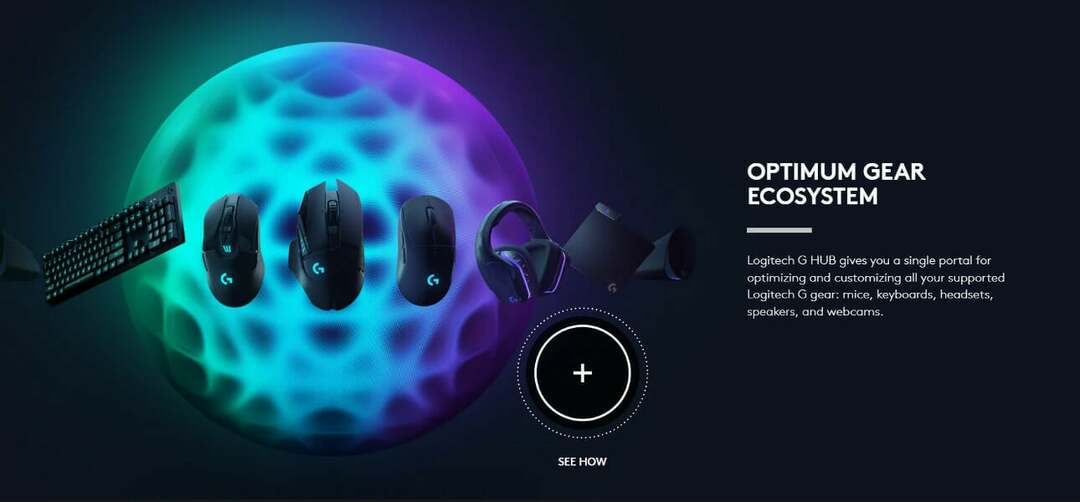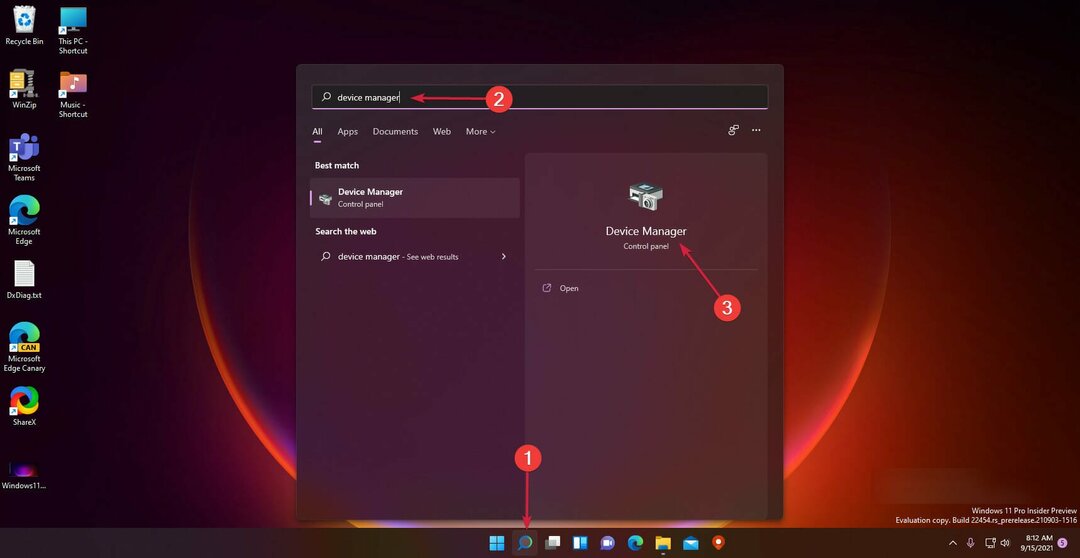- أفاد بعض قرائنا أن Logitech G Hub لا يعمل في نظام التشغيل Windows 11 ولديه مشاكل مع الأجهزة الطرفية الخاصة بهم.
- ترتبط أسباب هذه المشكلة بشكل أساسي إما بتلف ملف البرنامج نفسه أو برامج تشغيل غير صحيحة.
- قد يكون تثبيت آخر التحديثات لنظام التشغيل الجديد هو المفتاح لحل هذه المشكلة بسرعة.
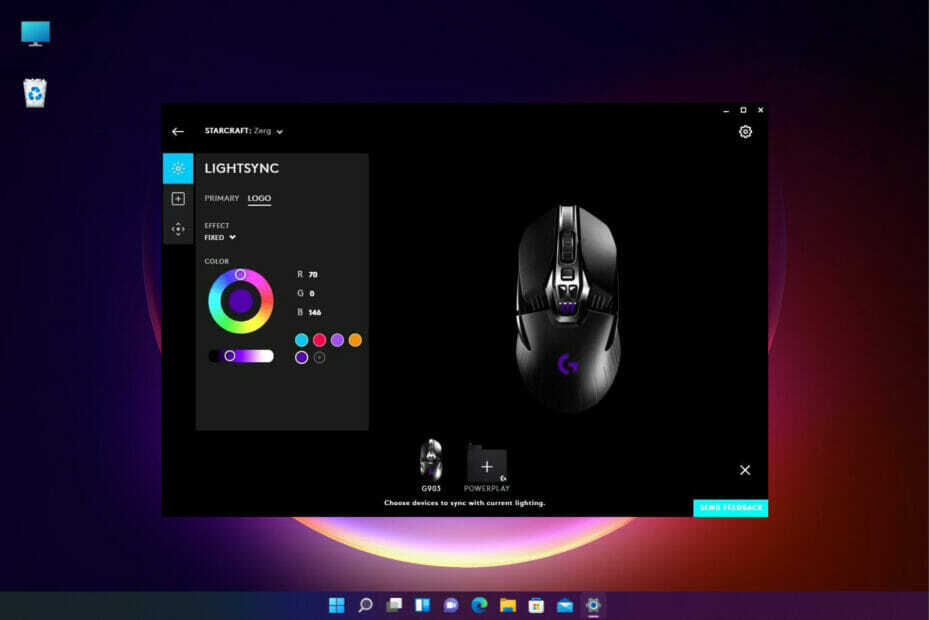
Xالتثبيت عن طريق النقر فوق ملف التنزيل
سيحافظ هذا البرنامج على تشغيل برامج التشغيل الخاصة بك ، وبالتالي يحميك من أخطاء الكمبيوتر الشائعة وفشل الأجهزة. تحقق من جميع برامج التشغيل الخاصة بك الآن في 3 خطوات سهلة:
- تنزيل DriverFix (ملف تم التحقق منه).
- انقر ابدأ المسح للعثور على جميع السائقين الإشكاليين.
- انقر تحديث برامج التشغيل للحصول على إصدارات جديدة وتجنب أعطال النظام.
- تم تنزيل DriverFix بواسطة 0 القراء هذا الشهر.
Logitech G Hub هو برنامج يمكن للمستخدمين من خلاله إدارة ملفات الأجهزة الطرفية من لوجيتك. هذا البرنامج متوافق مع Windows 11.
ومع ذلك ، أبلغ بعض المستخدمين أن Logitech G Hub لا يعمل معهم في Windows 11.
أبلغ قرائنا أن البرنامج يتعطل في التحميل عندما يحاولون تشغيله. وبالتالي ، لا يمكنهم استخدام هذا البرنامج عندما لا يكون مفتوحًا لهم.
هل تحاول أيضًا إصلاح Logitech G Hub لا يعمل في Windows 11؟ إذا كانت الإجابة بنعم ، فقد تؤدي الحلول المحتملة أدناه إلى بدء تشغيل Logitech G Hub.
ما أسباب عدم عمل Logitech G Hub في نظام التشغيل Windows 11؟
قد لا يعمل Logitech G Hub لنفس الأسباب التي تجعل العديد من حزم البرامج الأخرى لا تبدأ في Windows 11.
قد يكون البرنامج تالفًا أو مفقودًا. في هذه الحالة ، ستكون إعادة تثبيت Logitech G Hub حلاً محتملاً.
يمكن أن تكون برامج تشغيل الأجهزة المعيبة أو القديمة على جهاز الكمبيوتر الخاص بك عاملاً محتملاً آخر وراء عدم عمل Logitech G Hub في نظام التشغيل Windows 11. وبالتالي ، قد تحتاج إلى تحديث بعض برامج تشغيل الأجهزة على جهاز الكمبيوتر الخاص بك لإصلاح المشكلة.
هناك أيضًا خدمة LGHUB Updater لبرنامج Logitech G Hub. يجب تمكين هذه الخدمة وتشغيلها حتى يتم فتح البرنامج.
لذلك ، تعد خدمة LGHUB Updater المعطلة سببًا محتملاً آخر لعدم عمل Logitech G Hub.
كيف يمكنني إصلاح Logitech G Hub لا يعمل في Windows 11؟
1. قم بتحديث Windows 11
- اضغط على شبابيك + أنا مفاتيح لوحة المفاتيح في نفس الوقت لبدء تشغيل إعدادات برنامج.
- حدد ملف تحديث ويندوز التبويب.
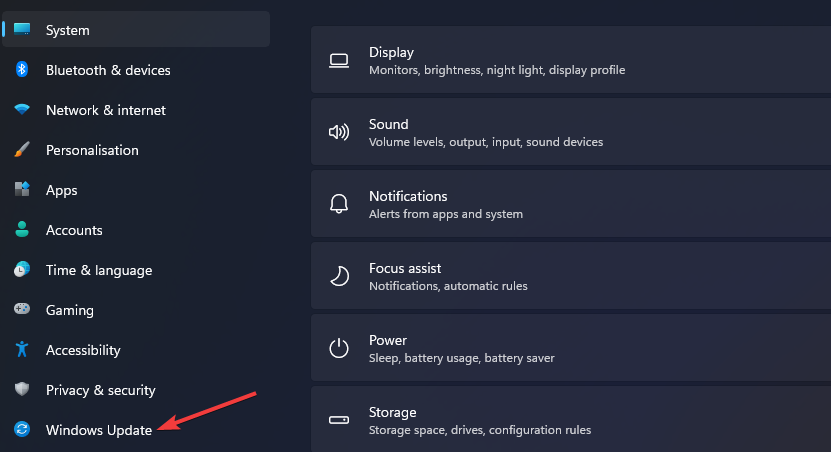
- انقر تحقق من وجود تحديثات لتنزيل وتثبيت أي شيء متاح.
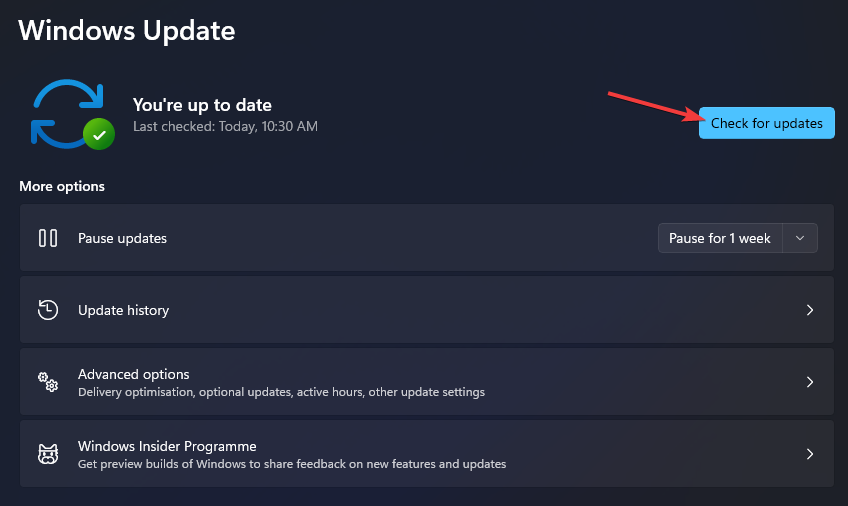
- يختار خيارات متقدمة، ثم اختر تحديثات اختيارية في إعدادات.
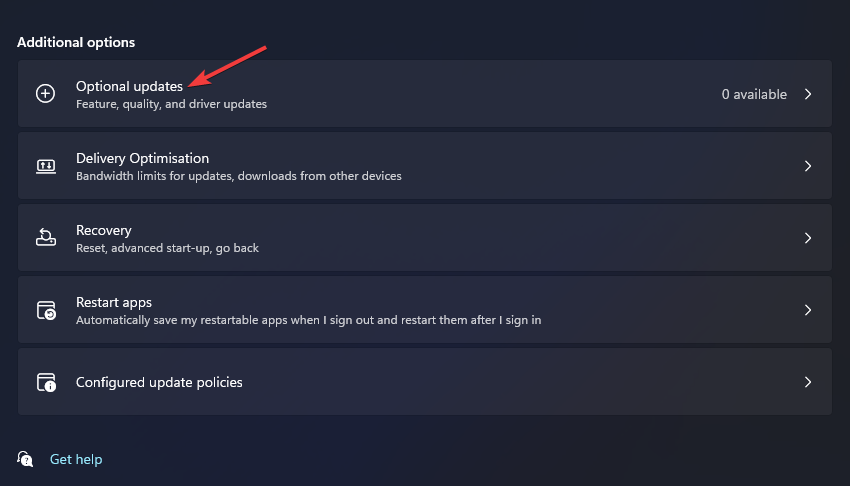
- ثم حدد مربعات الاختيار الخاصة بأي تحديثات اختيارية لبرنامج التشغيل ، وانقر فوق تحميل ملف التثبيت زر.
2. قم بتشغيل Logitech G Hub كمسؤول
- انقر يبدأ في شريط المهام ، وحدد كل التطبيقات على القائمة.
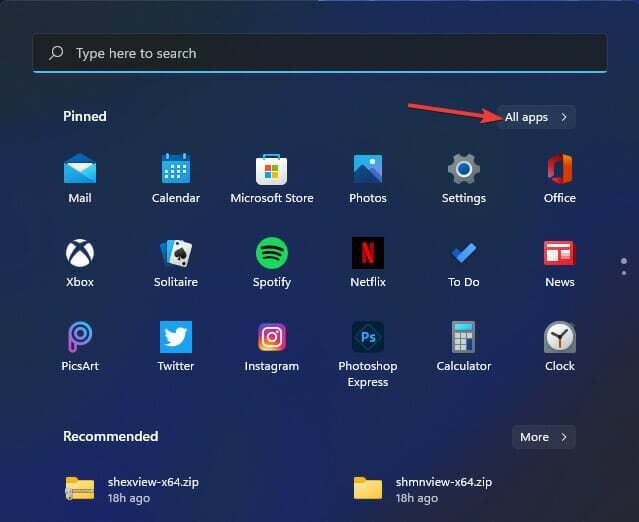
- انقر بزر الماوس الأيمن فوق ملف Logitech G Hub برنامج على يبدأ القائمة للاختيار أكثر، و اختار افتح مكان ملف.
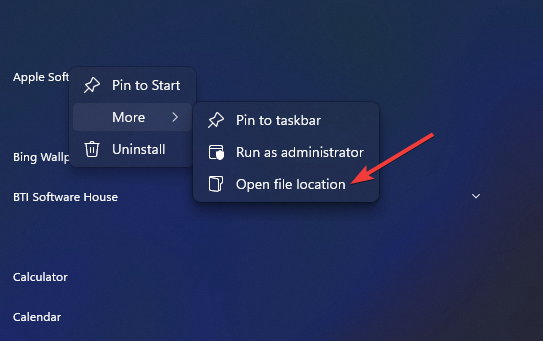
- ثم انقر بزر الماوس الأيمن فوق ملف lghub.exe ملف لتحديد ملف ملكيات خيار لذلك.
- انقر التوافق لعرض إعدادات علامة التبويب هذه.
- حدد خانة الاختيار الخاصة بامتداد قم بتشغيل هذا البرنامج كمسؤول وضع في علامة التبويب تلك.
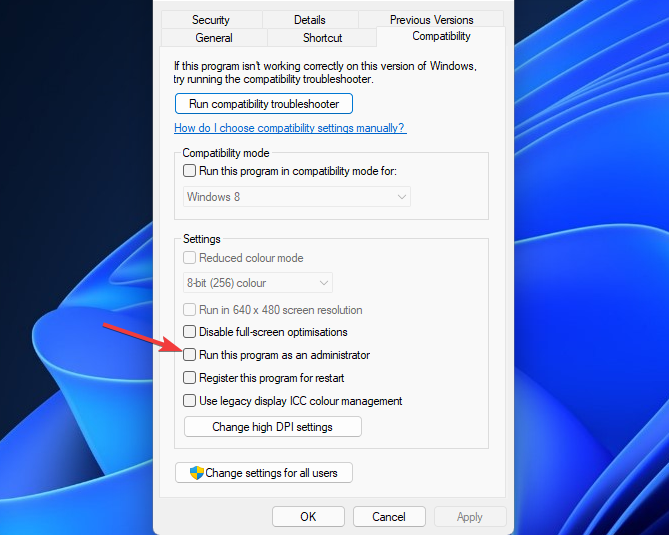
- اضغط على يتقدم زر في نافذة خصائص Logitech G Hub.
ال التوافق تتضمن علامة التبويب أيضًا ملف قم بتشغيل مستكشف أخطاء التوافق ومصلحها اختيار. قد يساعدك النقر فوق خيار مستكشف الأخطاء ومصلحها أيضًا في إصلاح Logitech G Hub لا يعمل في Windows 11.
3. تحديث برامج تشغيل الأجهزة المعيبة أو القديمة
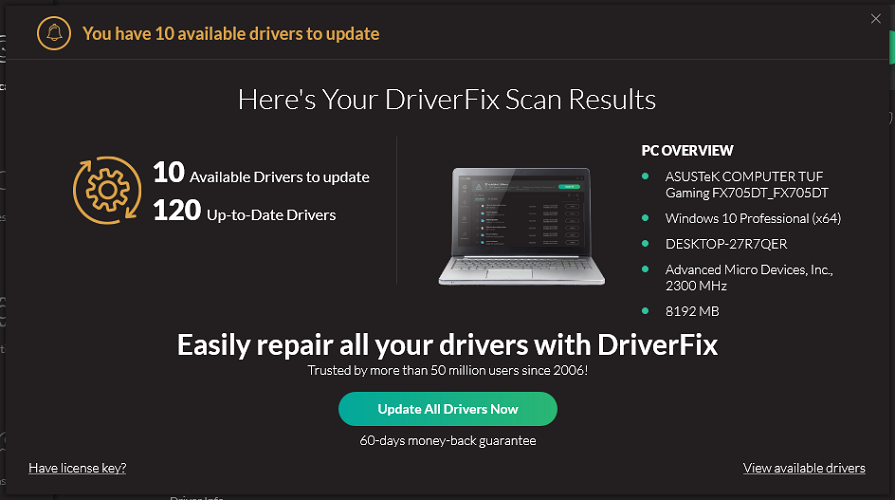
لتحديث برامج تشغيل الأجهزة القديمة أو المعيبة بشكل عام ، من الأفضل إجراء فحص باستخدام برنامج تحديث برنامج تشغيل تابع لجهة خارجية يتمتع بسمعة طيبة.
DriverFix هو أحد هذه الأدوات المساعدة التي يمكنك من خلالها فحص برامج تشغيل جهاز الكمبيوتر الخاص بك. سيسرد تقرير الفحص الخاص به جميع برامج التشغيل المعيبة والقديمة التي تحتاج إلى تحديث.
يمكنك أيضًا تنزيل وتحديث كافة برامج تشغيل الأجهزة المدرجة بسرعة باستخدام DriverFix Pro بالنقر فوق تحديث الجميع.
نصيحة الخبراء: يصعب معالجة بعض مشكلات الكمبيوتر ، خاصةً عندما يتعلق الأمر بالمستودعات التالفة أو ملفات Windows المفقودة. إذا كنت تواجه مشكلات في إصلاح خطأ ما ، فقد يكون نظامك معطلاً جزئيًا. نوصي بتثبيت Restoro ، وهي أداة ستقوم بفحص جهازك وتحديد الخطأ.
انقر هنا للتنزيل وبدء الإصلاح.
يشتمل البرنامج على ملف التثبيت التلقائي الخيار الذي يمكنك تحديده. سيوفر لك هذا الخيار الاضطرار إلى استخراج حزم برامج التشغيل وتثبيتها يدويًا.
ومع ذلك ، فهو برنامج سريع وبسيط وتلقائي يعمل على حل أي مشكلات تتعلق بالسائق مثل السحر ببضع نقرات فقط.
⇒ احصل على DriverFix
4. أعد تشغيل خدمات Logitech G Hub
- اضغط على شبابيك + X تركيبة المفاتيح واختيار مدير المهام من القائمة.
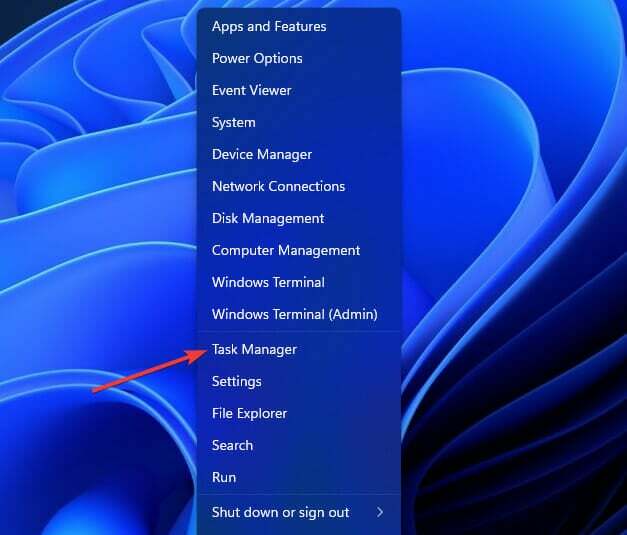
- حدد وتعطيل ملف Lghub_updater.exe, Lghub_agent.exe، و Lghub.exe الخدمات على العمليات علامة التبويب بالنقر فوق إنهاء المهمة زر.
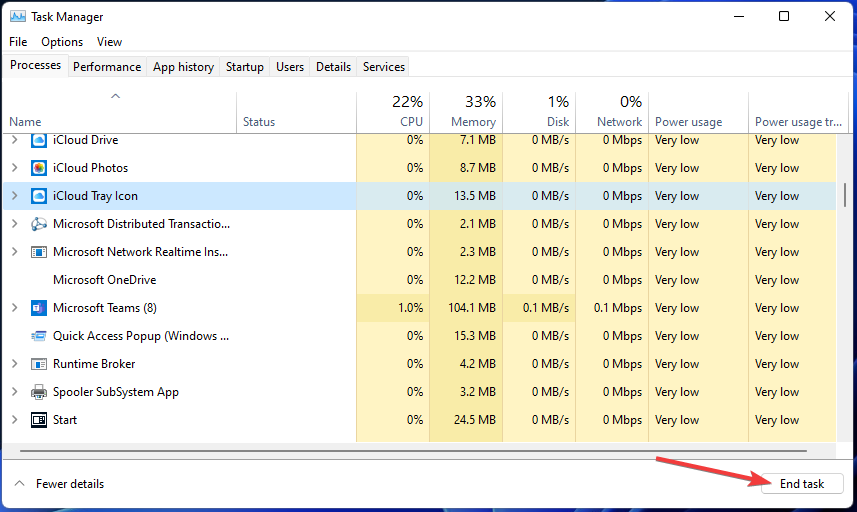
- اضغط على شبابيك مفتاح + ه لفتح مستكشف الملفات.
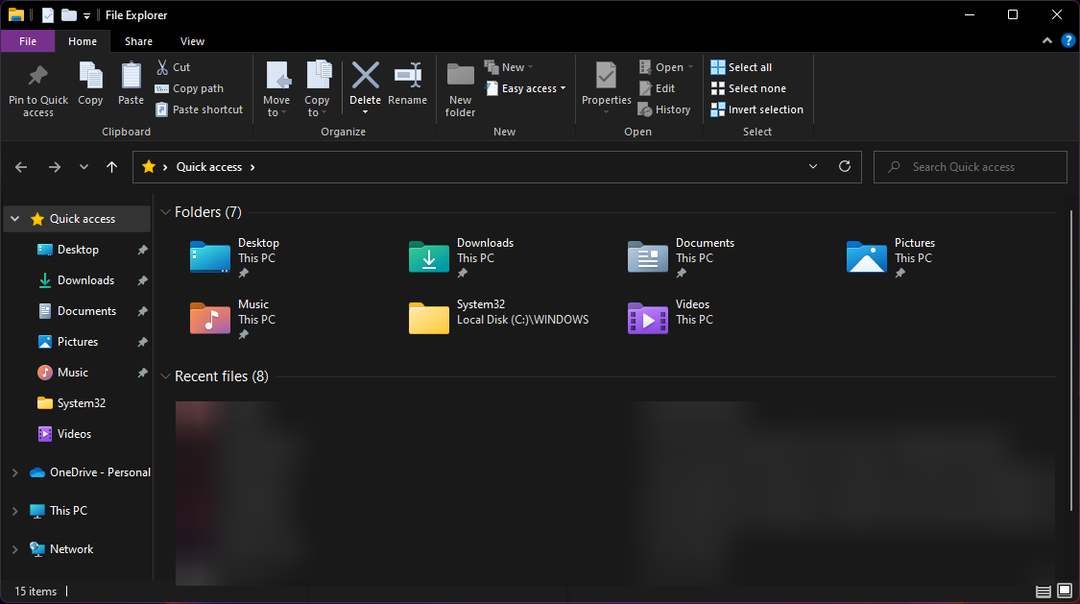
- انقر على زر شريط مهام Explorer وافتح مجلد Logitech G Hub. مسار المجلد الافتراضي لهذا البرنامج هو:
ج: \ ملفات البرنامج \ LGHUB - انقر بزر الماوس الأيمن فوق ملف Lghub_agent.exe و Lghub_updater.exe الملفات المراد تحديدها تشغيل كمسؤول بالنسبة لهم.
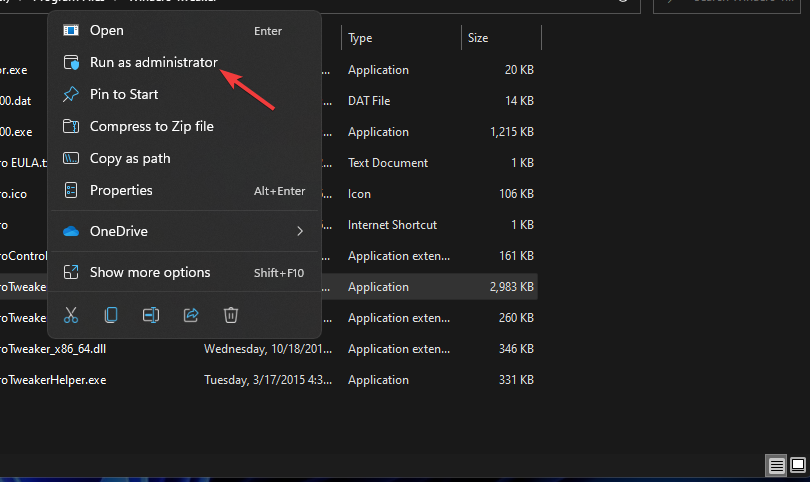
- ثم اركض Lghub.exe عن طريق اختيار تشغيل كمسؤول اختيار.
سيؤدي هذا الإجراء بشكل أساسي إلى إعادة تشغيل خدمات Logitech G Hub وسيؤدي ذلك إلى تحديث عملياته.
5. تحقق من تمكين خدمة LGHUB Updater
- افتح مربع الحوار Run بالضغط على شبابيك + ص اختصار لوحة المفاتيح.
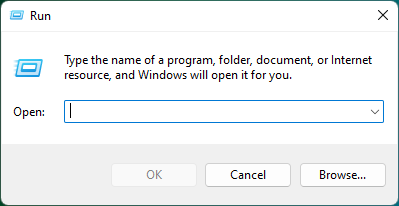
- لفتح ملف خدمات نافذة ، أدخل النص التالي وانقر نعم أو اضغط يدخل:
services.msc - حدد موقع ملف خدمة تحديث LGHUB في ال خدمات نافذة وانقر فوقه نقرًا مزدوجًا.
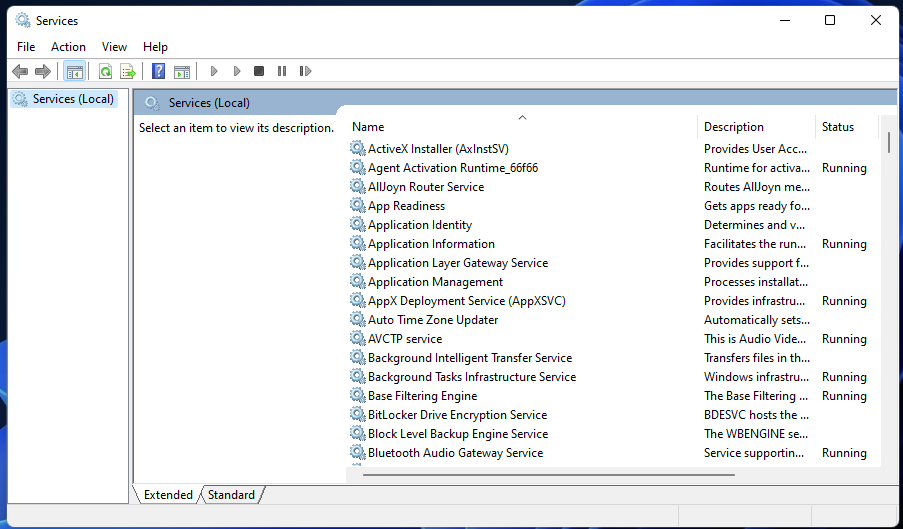
- حدد ملف تلقائي خيار نوع بدء تشغيل الخدمة إذا لم يكن محددًا بالفعل.
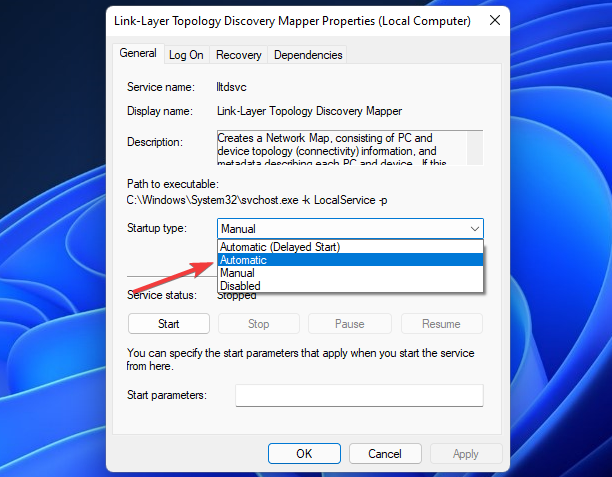
- أغلق النافذة بالنقر فوق نعم.
- اضغط على يبدأ زر على شريط المهام الخاص بك. ثم حدد ملف قوة و اعادة البدء والخيارات.
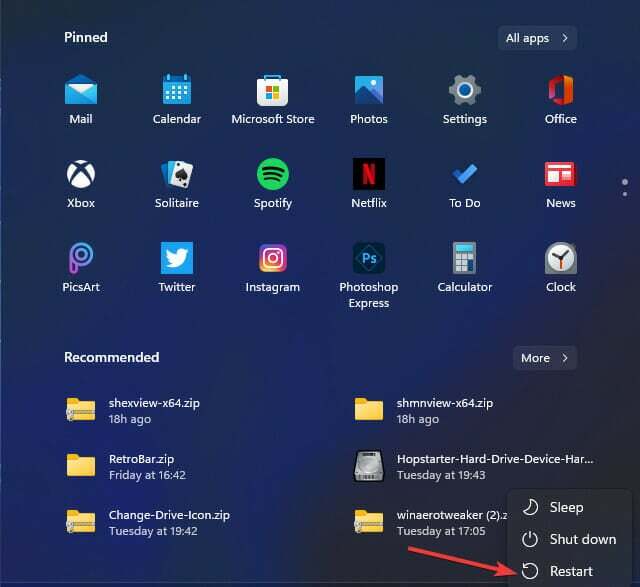
6. أعد تثبيت جهاز الإدخال Logitech USB
- انقر على بحث رمز من شريط المهام ، اكتب مدير الجهاز، وحدد التطبيق من النتائج.

- يختار أجهزة الواجهة البشرية لتوسيع تلك الفئة.
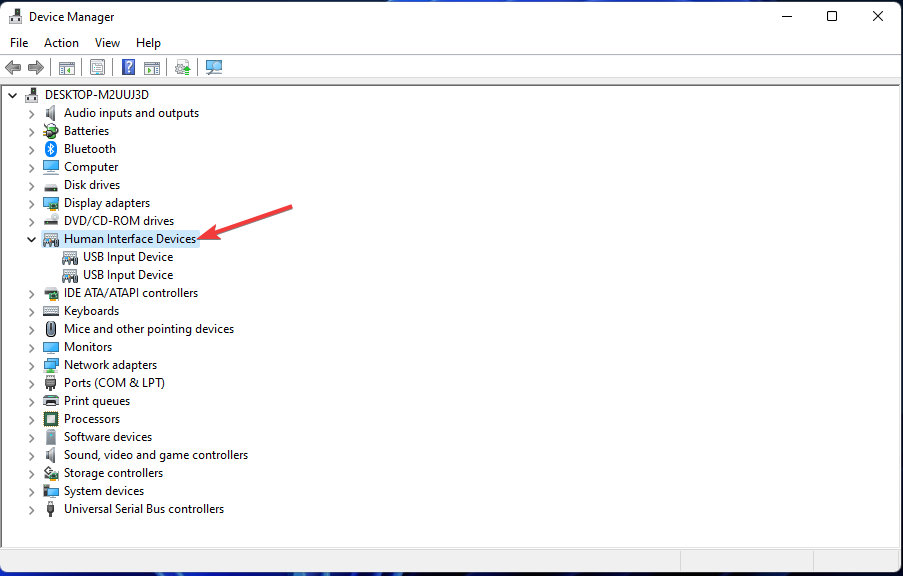
- انقر على اليمين جهاز إدخال USB من لوجيتك لاختيار جهاز إزالة خيار قائمة السياق.
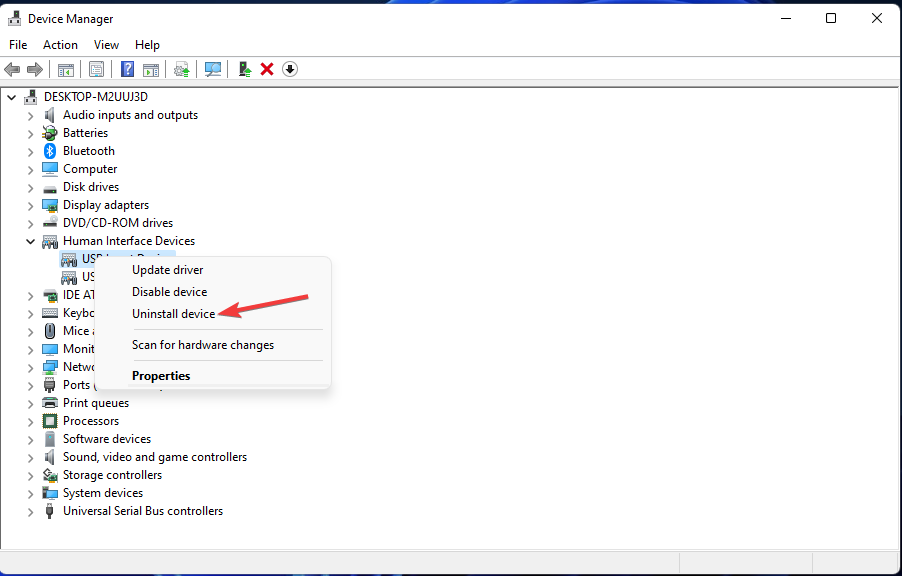
- حدد خانة الاختيار الخاصة بامتداد احذف برنامج التشغيل لهذا الجهاز الخيار وضرب الغاء التثبيت للتأكيد.
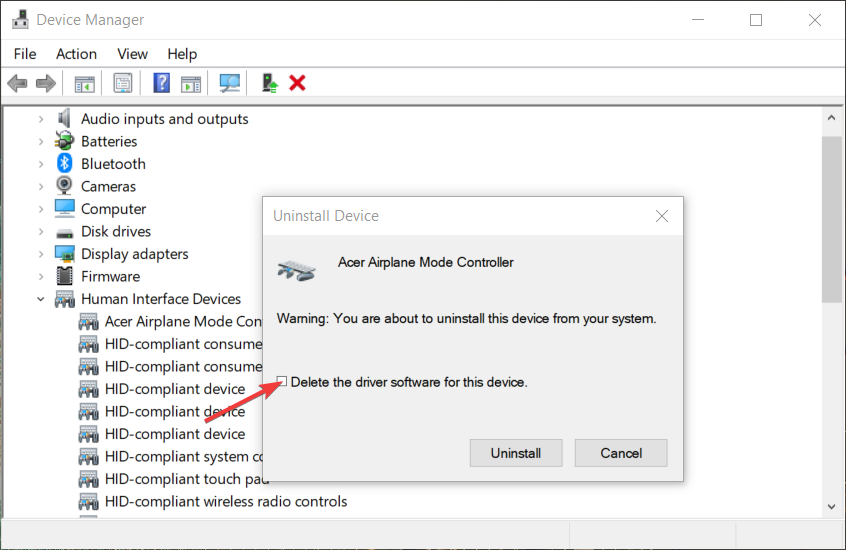
- أعد تشغيل الكمبيوتر لإعادة تثبيت برنامج تشغيل عام تلقائيًا ثم حاول تشغيل Logitech G Hub مرة أخرى.
- كيفية تنزيل Logitech G Hub على Windows 11
- أفضل ماوس لوجيتك في عام 2022
- جهاز الاستقبال الموحد لوجيتك لا يعمل / تم اكتشافه
7. التمهيد النظيف لنظام التشغيل Windows 11
- اضغط على شبابيك + ص تركيبة المفاتيح للبدء يركض، يكتب مسكونفيغ و اضغط يدخل أو انقر نعم.

- قم بإلغاء تحديد خانة الاختيار الخاصة بـ تحميل عناصر بدء التشغيل الخيار على عام التبويب.
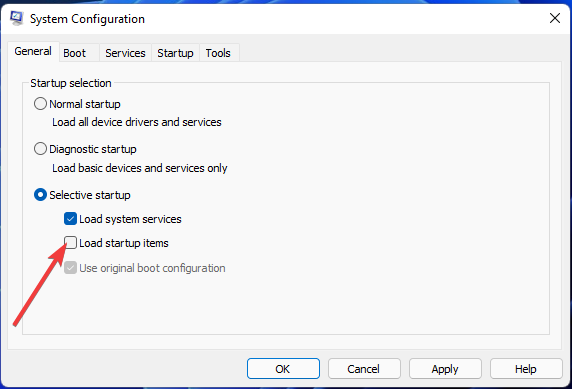
- ثم انقر فوق خدمات علامة التبويب وحدد اخفي كل خدمات مايكروسوفت.
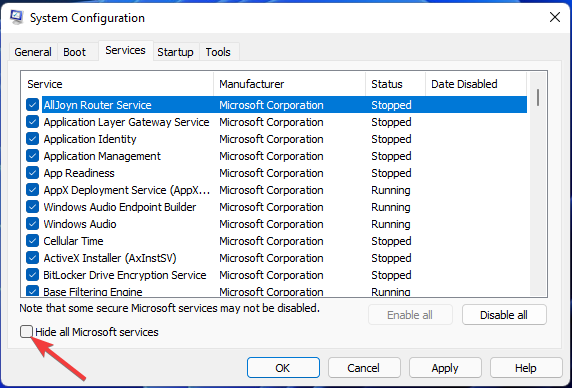
- انقر أوقف عمل الكل لإلغاء تحديد مربعات الاختيار للخدمات الأخرى.
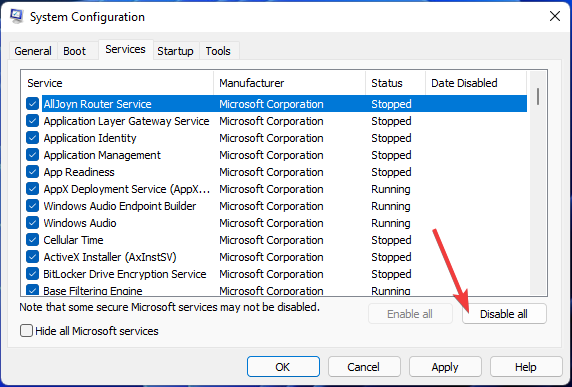
- اضغط على يتقدم زر لحفظ تكوين التمهيد الجديد الخاص بك واضغط على نعم للخروج من MSConfig.
- انقر اعادة البدء في مربع الحوار التأكيد.
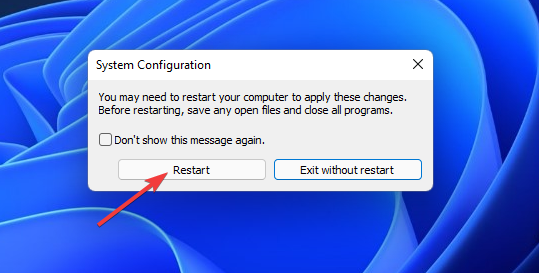
- حاول تشغيل Logitech G Hub بعد تمهيد نظيف لنظام Windows.
إذا كان هناك أي برنامج يتعارض مع Logitech G Hub ، فإن إجراء تمهيد نظيف سيكشف عن هذه المشكلة.
ستحتاج إلى تحديد البرنامج الذي تسبب في حدوث هذه المشكلة و قم بتعطيله من قائمة بدء التشغيل أو قم بإلغاء تثبيته تمامًا.
لاستعادة إعدادات التمهيد الأصلية ، افتح MSConfig مرة أخرى. يختار تحميل عناصر بدء التشغيل على ال عام التبويب. انقر تمكين الكل على ال خدمات التبويب. ثم اضغط يتقدم لحفظ الخيارات التي اخترتها.
8. أعد تثبيت Logitech G Hub
- اضغط على شبابيك مفتاح + ص لبدء أ يركض وحدة التحكم ، اكتب appwiz.cpl و اضغط يدخل أو انقر نعم.
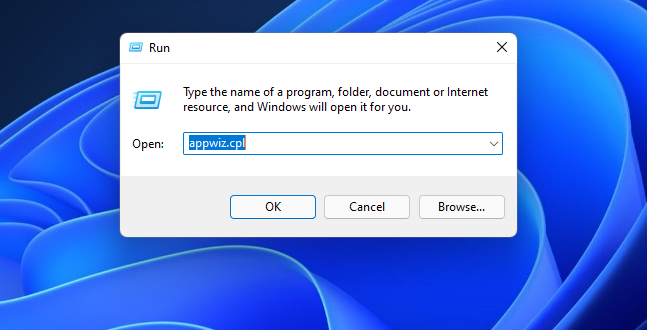
- حدد Logitech G Hub في ملف برامج و مميزات صغير.
- انقر على الغاء التثبيت خيار Logitech G Hub لإزالة البرنامج.
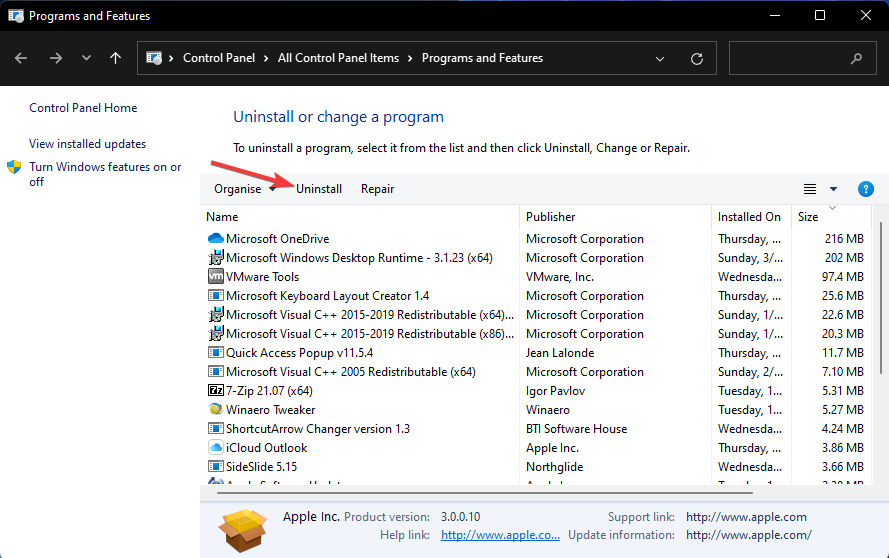
- اضغط على شبابيك مفتاح + ص لفتح يركض مرة أخرى ، ثم أدخل الأمر التالي وانقر فوق نعم:
٪معلومات التطبيق٪ - حدد المتبقي مجلد LGHUB وانقر فوق حذف زر على لوحة المفاتيح.
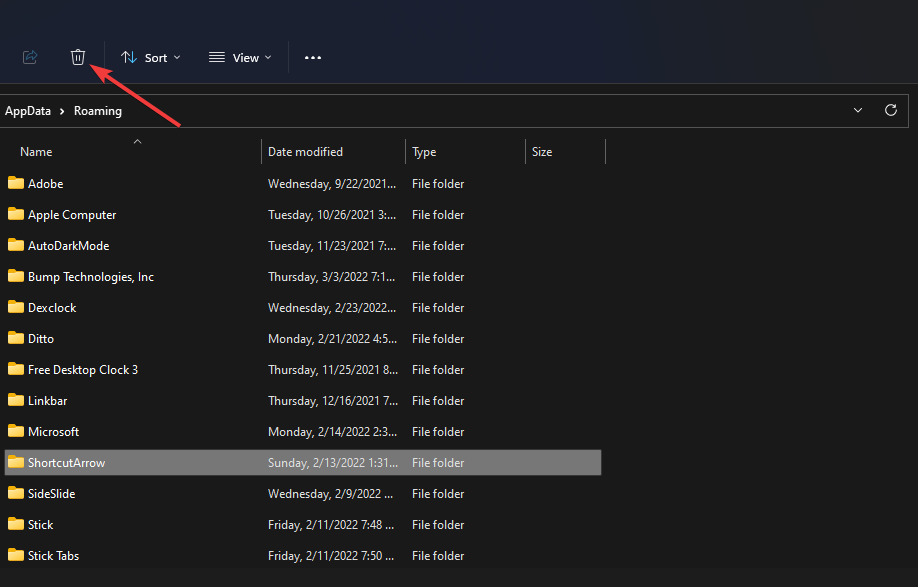
- اضغط على شبابيك مفتاح + ه للبدأ مستكشف الملفات، ثم انتقل إلى المجلد التالي:
C: \ ProgramData - حدد ملف مجلد LGHUB وضرب حذف زر على لوحة المفاتيح.
- أعد تشغيل الكمبيوتر.
- انقر تنزيل لنظام التشغيل Windows 10 زر على موقع لوجيتك.
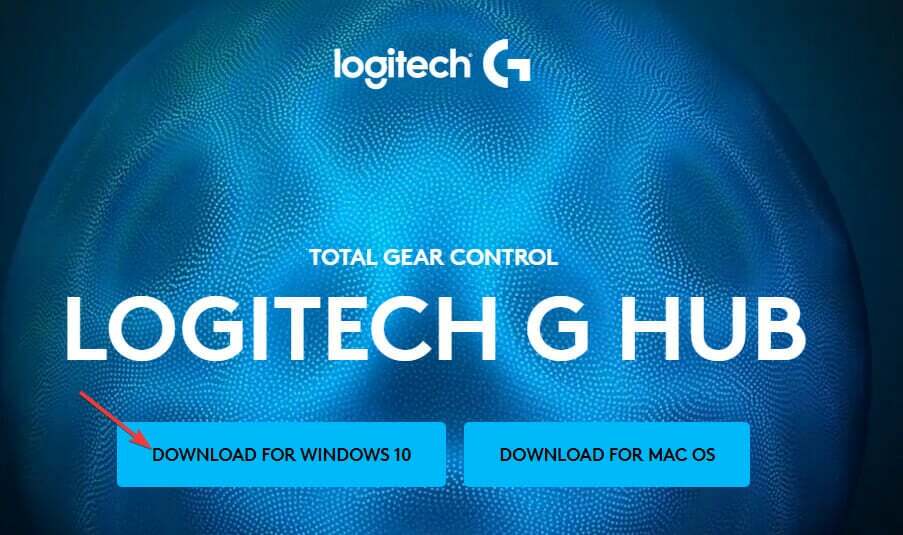
- ثم أعد تثبيت Logitech G Hub باستخدام معالج الإعداد الذي نزّلته للتو.
لإلغاء تثبيت Logitech G Hub بشكل أكثر شمولاً ، تحقق من البرنامج المجاني برنامج IObit Uninstaller.
برنامج IObit Uninstaller هو ملف أداة إلغاء التثبيت من جهة خارجية التي يمكنك من خلالها تحديد التخلص من جميع الملفات المتبقية وإدخالات التسجيل بعد إلغاء تثبيت البرنامج.
ستساعدك هذه الحلول المحتملة على بدء تشغيل Logitech G Hub في نظام التشغيل Windows 11 واستعادته إلى ظروف العمل.
إذا كنت لا تزال غير قادر على بدء البرنامج بعد تطبيق هذه الحلول ، ففكر في الاتصال بدعم Logitech.
يمكنك مناقشة المشكلة مع وكيل الدعم بالنقر فوق محادثة على لوجيتك صفحة الاتصال بالدعم. بدلاً من ذلك ، يمكنك النشر حول المشكلة على Logitech منتدى الدعم.
يمكنك أيضًا مناقشة عدم عمل Logitech G Hub في Windows 11 في قسم التعليقات لهذه الصفحة.
هذا مكان جيد لإضافة أي أسئلة أو حتى مشاركة الحلول المحتملة الأخرى لعدم عمل Logitech G Hub.
 هل ما زلت تواجه مشكلات؟قم بإصلاحها باستخدام هذه الأداة:
هل ما زلت تواجه مشكلات؟قم بإصلاحها باستخدام هذه الأداة:
- قم بتنزيل أداة إصلاح الكمبيوتر تصنيف عظيم على TrustPilot.com (يبدأ التنزيل في هذه الصفحة).
- انقر ابدأ المسح للعثور على مشكلات Windows التي قد تتسبب في حدوث مشكلات بجهاز الكمبيوتر.
- انقر إصلاح الكل لإصلاح المشكلات المتعلقة بالتقنيات الحاصلة على براءة اختراع (خصم حصري لقرائنا).
تم تنزيل Restoro بواسطة 0 القراء هذا الشهر.